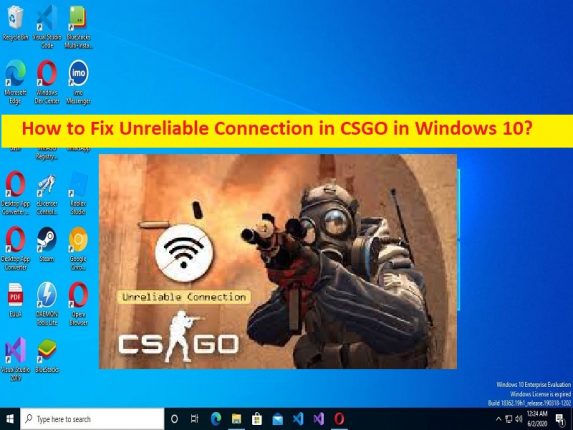
Windows 10/11 の「CSGO で信頼できない接続」とは何ですか?
Windows 10/11 コンピューターで CSGO (Counter-Strike: Global Offensive) ゲームをプレイしているときに Unreliable Connection in CSGO エラーが発生し、修正方法を探している場合は、ソリューションの適切な場所にいます。ここでは、問題を解決するための簡単な手順/方法について説明します。議論を始めましょう。
「CSGO で信頼できない接続」:
「CSGO」: CSGO または CS:GO または Counter-Strike: Global Offensive は、Valve と Hidden Path Entertainment によって設計および開発されたマルチプレイヤー一人称シューティング ゲームです。このゲームは、Microsoft Windows OS、macOS、Linux、PlayStation 3、および Xbox 360 で利用できます。このゲームでは、テロリストとカウンター テロリストの 2 つの対立するチームがゲーム モードを完了し、植える場所の確保などの目標を繰り返し達成します。または爆弾を解体し、人質を再確保または捕獲します。
ただし、何人かのユーザーまたは CSGO プレイヤーは、CSGO (Counter-Strike: Global Offensive) ゲームをプレイしているときに、Windows 10/11 コンピューターの CSGO で信頼できない接続に直面したと報告しています。この問題は、何らかの理由で Windows コンピューターで CSGO ゲームを快適にプレイできないことを示しています。この問題は、CSGO ゲームに必要な許可が与えられていない、CSGO ゲームに関連するゲーム ファイルが破損している、CSGO ゲーム自体が破損している、その他の問題が原因で発生する可能性があります。
問題の背後にあるもう 1 つの理由として、構成されたネットワーク設定、IP 設定、DNS サーバー設定、およびその他の設定の誤り、またはウイルス対策/ファイアウォール プログラムの干渉、およびその他の問題が考えられます。コンピュータのCSGOゲームに関連するゲームファイルをスキャンして修復することで、問題を解決できます。また、他の可能な解決策も使用できます.私たちの指示に従って問題を解決することは可能です。解決に向かいましょう。
Windows 10/11 の CSGO で信頼できない接続を修正する方法?
方法 1: 「PC 修復ツール」を使用して CSGO の信頼できない接続を修正する
「PC 修復ツール」は、BSOD エラー、DLL エラー、EXE エラー、プログラム/アプリケーションの問題、コンピューターのマルウェアまたはウイルス感染、システム ファイルまたはレジストリの問題、およびその他のシステムの問題を数回クリックするだけで簡単かつ迅速に見つけて修正する方法です。
⇓ PC 修復ツールを入手
方法 2: CSGO サーバーのステータスを確認する
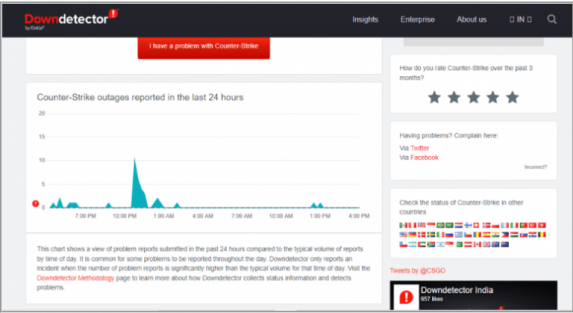
この問題は、CSGO ゲーム サーバー自体の問題が原因で発生する可能性があります。ブラウザで DownDetector.com サイトを介して CSGO サーバーのステータスを確認できます。調査した場合、CSGO ゲーム サーバーに問題がある場合は、サーバーの問題が解決されるまで待つ必要があります。
方法 3: CSGO を管理者として実行する
問題を解決するために、コンピューターで CSGO ゲームに管理者権限を与えることができます。
ステップ1:「CSGO」ゲームアイコンを見つけて右クリックし、「プロパティ」を選択します
ステップ 2: [互換性] タブをクリックし、[管理者としてこのプログラムを実行する] チェックボックスをオンにして、[適用] > [OK] ボタンをクリックして変更を保存します。完了したら、コンピューターを再起動し、問題が解決したかどうかを確認します。
方法 4: ネットワークのトラブルシューティング ツールを実行する
問題を解決するために、Windows 組み込みのネットワーク トラブルシューティング ツールを実行できます。
ステップ 1: Windows PC で Windows 検索ボックスから [設定] アプリを開き、[更新とセキュリティ] > [トラブルシューティング] に移動します。
ステップ 2: [ネットワーク アダプター] トラブルシューティング ツールを見つけて選択し、[トラブルシューティング ツールを実行] をクリックして、画面の指示に従ってトラブルシューティングを完了します。完了したら、問題が解決したかどうかを確認します。
方法 5: ネットワーク アダプター ドライバーを更新する
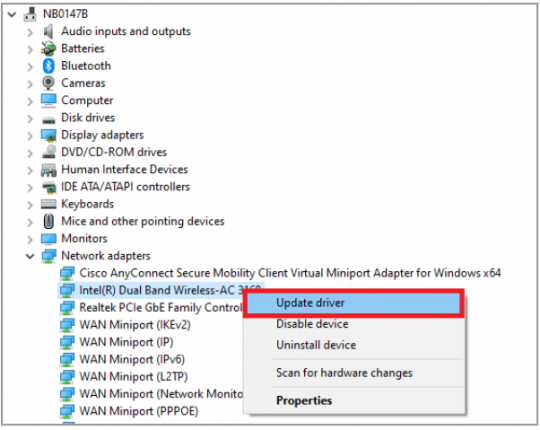
ステップ 1: Windows PC で Windows 検索ボックスから [デバイス マネージャー] を開き、[ネットワーク アダプター] カテゴリを展開します。
ステップ 2: ネットワーク アダプター ドライバーを右クリックし、[ドライバーの更新] を選択し、画面の指示に従って更新を完了します。更新したら、コンピューターを再起動し、問題が解決したかどうかを確認します。
Windows PC でネットワーク アダプター ドライバーの更新プログラムをダウンロードまたは再インストールする [自動的に]
自動ドライバー更新ツールを使用して、ネットワーク アダプター ドライバーを含むすべての Windows ドライバーを更新することもできます。このツールは、以下のボタン/リンクから入手できます。
⇓ 自動ドライバー更新ツールを入手する
方法 6: CSGO ゲームのゲーム ファイルの整合性を確認する
問題を解決するために、CSGO ゲームの破損を修復できます。
ステップ 1: Windows PC で Steam クライアントを開き、[ライブラリ] に移動し、[CSGO] を見つけて右クリックし、[プロパティ] を選択します。
ステップ 2: [ローカル ファイル] タブをクリックし、[ゲーム ファイルの整合性を確認する] ボタンをクリックし、画面の指示に従ってスキャンと修復を完了します。完了したら、CSGO ゲームを起動して、問題が解決したかどうかを確認します。
方法 7: Steam ライブラリ フォルダを修復する
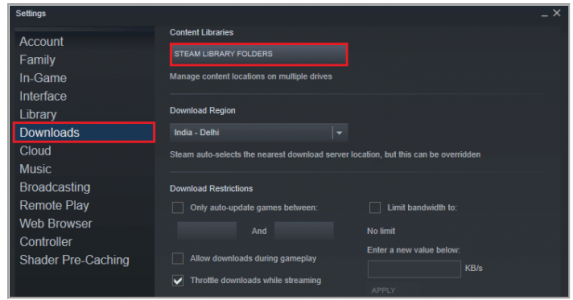
ステップ 1: Windows PC で「Steam」クライアントを開き、「Steam」メニューをクリックして、「設定」をクリックします。
ステップ 2: [ダウンロード] をクリックして [Steam ライブラリ フォルダー] を選択し、その中のフォルダーを右クリックして [ライブラリ ファイルの修復] を選択します。完了したら、問題が解決したかどうかを確認します。
方法 8: 別の Steam アカウントを使用する
また、Steam アカウントからログアウトし、別の Steam アカウントで Steam にサインインして問題を解決し、それが機能するかどうかを確認することもできます。
方法 9: SteamService.exe を実行する
コンピュータで SteamService.exe を実行して、問題の解決を試みることもできます。
ステップ 1: Windows PC で「ファイル エクスプローラー」を開き、「Steam」インストール フォルダーに移動します。
ステップ 2: 「Bin」フォルダを開いて「SteamService.exe」ファイルを見つけ、右クリックして「開くまたは実行」を選択してファイルを実行します。完了したら、Steam を起動してから CSGO ゲームを再起動し、問題は解決しました。
方法 10: Google DNS を使用する
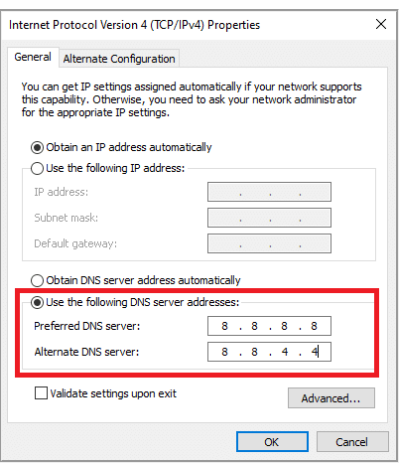
ステップ 1: Windows 検索ボックスから [ネットワークとインターネット] 設定アプリを開き、[アダプター設定の変更] に移動します。
ステップ 2: ネットワーク接続を見つけて右クリックし、[プロパティ] を選択します。 「インターネット プロトコル バージョン 4 (TCP/IPv4)」を選択し、「プロパティ」をクリックします。
ステップ 3: [次の DNS サーバー アドレスを使用する] ラジオ オプションにチェックを入れ、優先および代替 DNS サーバー アドレス フィールドに「8.8.8.8」と「8.8.4.4」を入力し、[OK] > [適用] > [OK] ボタンをクリックして、変化します。完了したら、コンピューターを再起動し、問題が解決したかどうかを確認します。
方法 11: ネットワーク設定をリセットする
コンピューターのネットワーク設定をリセットして、問題の解決を試みることもできます。
ステップ 1: Windows PC で「設定」アプリを開き、「ネットワークとインターネット > ネットワーク共有センター」に移動します。
ステップ2:「ネットワーク設定のリセット」オプションを見つけてタップし、確認します。完了したら、コンピューターを再起動し、問題が解決したかどうかを確認します。
方法 12: ウイルス対策/ファイアウォールを無効にする
ウイルス対策/ファイアウォール プログラムの干渉が、問題の背後にある理由である可能性があります。問題を解決するためにウイルス対策/ファイアウォール プログラムを無効にし、問題が解決したかどうかを確認できます。
結論
この投稿は、Windows 10/11 の CSGO で信頼できない接続を簡単な方法で修正する方法について、お役に立てたと確信しています。私たちの指示を読み、それに従うことができます。それで全部です。ご提案やご質問がございましたら、下のコメント ボックスにご記入ください。